WPS如何重复项求和?
来源:网络收集 点击: 时间:2024-03-11【导读】:
面对数据很多的表,需要统计相同种类的数量,可以运用以下方法快速整理求出重复项的和。工具/原料moreWPS Office 2016电脑方法/步骤1/6分步阅读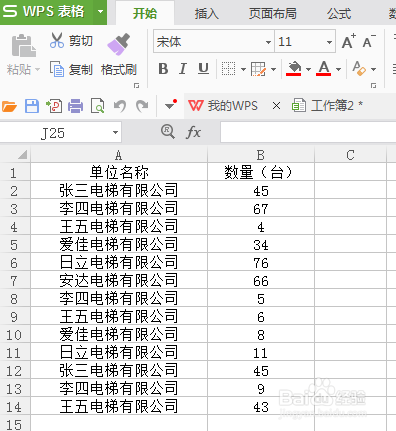 2/6
2/6 3/6
3/6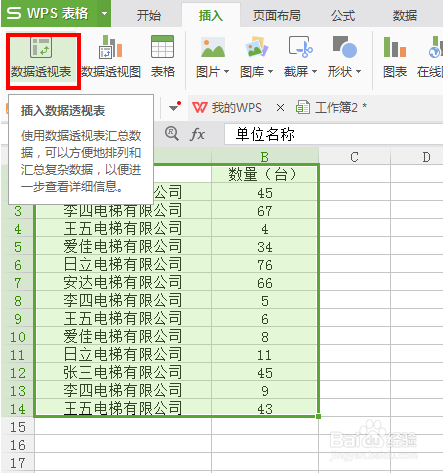 4/6
4/6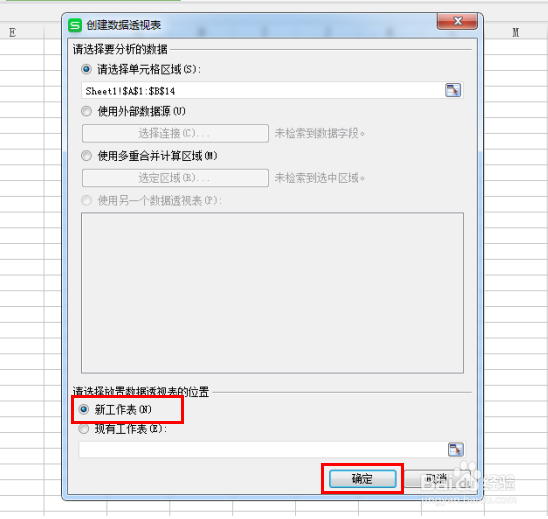 5/6
5/6
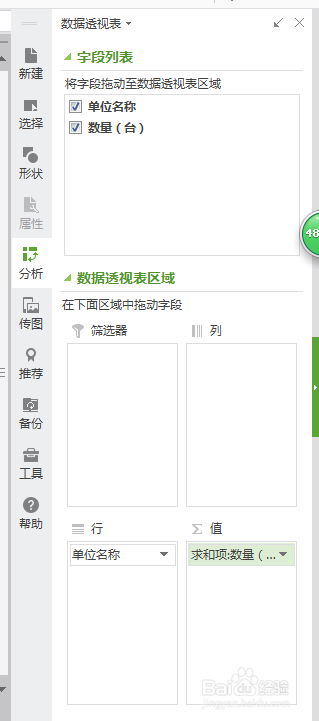 6/6
6/6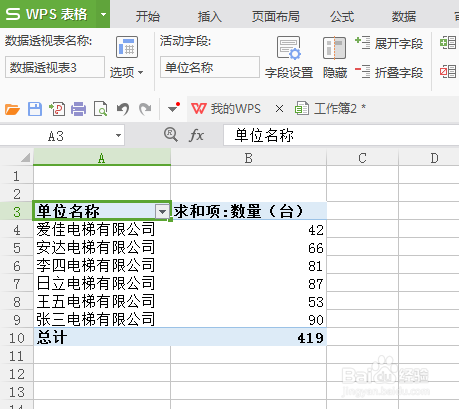 注意事项
注意事项
整理数据
单独摘出需要计算的数据列,这样看得更清楚例:统计各电梯维保公司维保电梯的总数,如下图,有两列数据,一列为单位名称,一列为数量:
“张三电梯有限公司”在A2和A12出现;
“日立电梯有限公司”在A6和A11出现;
需要计算这几家维保单位维保电梯的总数。
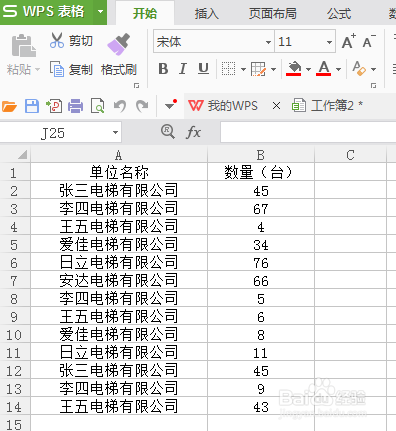 2/6
2/6选择数据
以图中数据为例,鼠标右键点击A1格,拖动鼠标至数据最后一行,即B14,使要计算的数据均在绿色方框内;
也可CTRL+A快捷键全部选择。
 3/6
3/6在菜单栏中,点击插入,选择“数据透视表”选项;
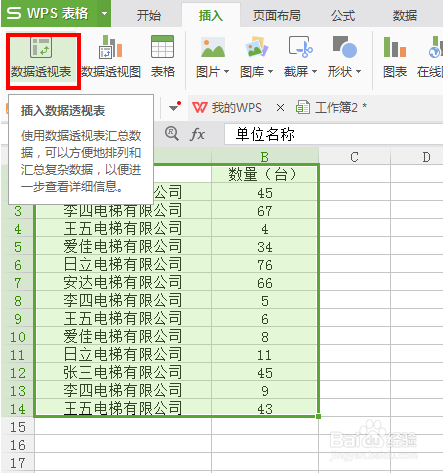 4/6
4/6出现对话框,选择新工作表(一般是默认的),点击确定;
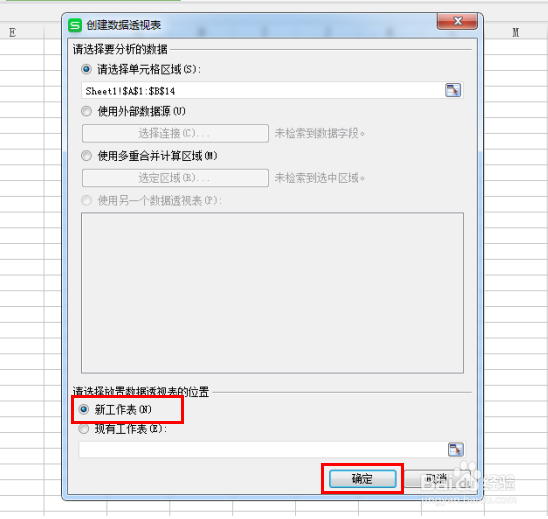 5/6
5/6之后,在表右侧,字段列表处会显示两列数据的表头。
1.点击单位名称,拖到下方数据透视表区域的“行;
2.点击数量,拖到下方数据透视表区域的“值”;

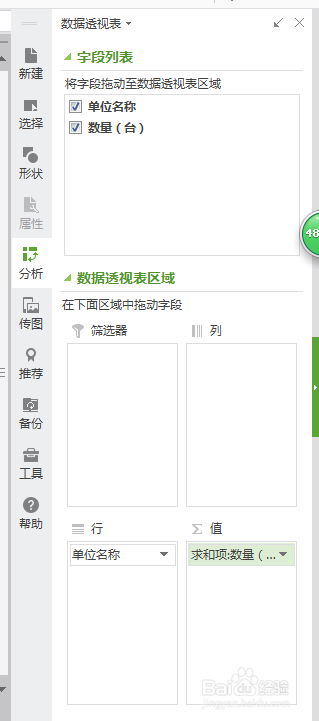 6/6
6/6此时,在左侧数据表中即可计算出结果
可以看到,张三电梯有限公司一共维保电梯90台,日立电梯有限公司维保电梯87台。
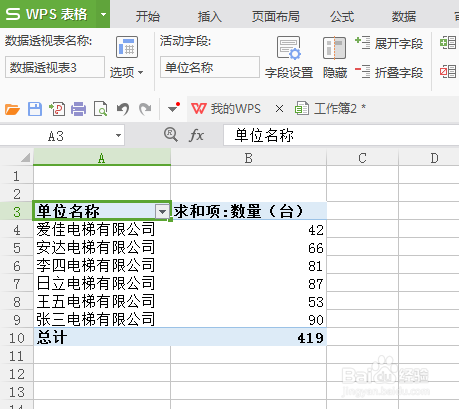 注意事项
注意事项如果对你有帮助,请点个赞哦~
WPS重复项求和版权声明:
1、本文系转载,版权归原作者所有,旨在传递信息,不代表看本站的观点和立场。
2、本站仅提供信息发布平台,不承担相关法律责任。
3、若侵犯您的版权或隐私,请联系本站管理员删除。
4、文章链接:http://www.1haoku.cn/art_320707.html
 订阅
订阅